
Ciągłość to nowy zestaw funkcji, które umożliwiają właścicielom urządzeń Apple (iPhone, iPad, iPod Touch, Mac) do natychmiastowego i bezproblemowego przenoszenia pracy, tekstów i połączeń, a także konfigurowania osobistych hotspotów między urządzeniami. Oto, co to wszystko oznacza i jak z tego korzystać.
Ciągłość to właściwie nazwa technologii, która obejmuje wszystkie jej funkcje, w tym przekazywanie połączeń, przekazywanie połączeń telefonicznych, przekazywanie tekstu i osobisty punkt dostępu. Te funkcje pozwalają każdemu, kto używa komputera Mac, na tworzenie wiadomości e-mail, przeglądanie stron internetowych, edytowanie kontaktów i inne rzeczy, a następnie przesyłanie ich na urządzenie iOS lub nawet na inny komputer Mac.
I odwrotnie, jeśli używasz iPhone'a i prowadzisz rozmowę telefoniczną lub prowadzisz gorącą rozmowę tekstową i chcesz usiąść przy komputerze Mac i dalej rozmawiać lub pisać SMS-y, możesz to zrobić. Ciągłość jest bardzo wszechstronna i podobnie jak wiele innych w ekosystemie Apple, po prostu działa.
Dodatkowo Hotspot osobisty umożliwia korzystanie z połączenia transmisji danych iPhone'a bez konieczności podawania hasła, nawet gdy urządzenie jest w trybie uśpienia.
Słowo o wymaganiach
Zanim podskoczysz z podekscytowaniem i ogłosisz: „Hej, mam Maca i iPhone'a”, powinniśmy powiedzieć, że Apple nakłada wymagania dotyczące sprzętu, który może używać funkcji Continuity.
Oto lista w witrynie pomocy Apple, na której komputery Mac mogą korzystać z funkcji Continuity.
- MacBook Air (połowa 2012 r. I później)
- MacBook Pro (połowa 2012 r. I nowsze)
- iMac (koniec 2012 i później)
- Mac mini (koniec 2012 r. I nowsze)
- Mac Pro (koniec 2013 r.)
A oto lista zgodnych urządzeń Apple.
- iPhone 5 lub nowszy
- iPhone 4s (udostępnianie tylko połączeń iPhone'a)
- iPad (4. generacji), iPad Air, iPad Air 2
- iPad mini, iPad mini z wyświetlaczem Retina, iPad mini 3
- iPod touch (5. generacja)
Dodatkowo, jeśli chcesz korzystać z funkcji połączeń telefonicznych i SMS-ów, musisz używać systemu iOS 8 (SMS wymaga systemu iOS 8.1) i systemu OS X Yosemite oraz mieć aktywny abonament operatora.
Konfigurowanie wszystkiego
Po usunięciu wszystkich tych suchych informacji technicznych, omówmy, jak skonfigurować OS X i iOS 8, aby wszystkie funkcje Continuity działały poprawnie.
Aby korzystać z funkcji Handoff, Twoje urządzenia muszą spełniać następujące kryteria: wszystkie muszą być zalogowane na tym samym koncie iCloud, muszą znajdować się w tej samej sieci Wi-Fi i sparowane przez Bluetooth. Aby sprawdzić to dwukrotnie w systemie iOS, otwórz Ustawienia.
Tutaj zauważamy naszą sieć Wi-Fi i konto iCloud.

W Ustawieniach dotknij kategorii „Ogólne” i sprawdź, czy funkcja Handoff jest włączona w sekcji „Handoff i Sugerowane aplikacje”.
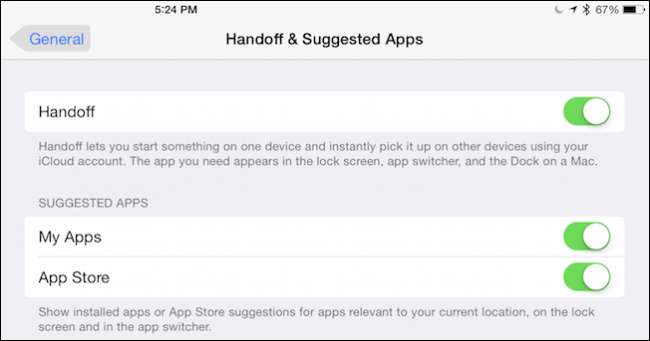
Przechodząc na naszego Maca, wiemy już, że jest sparowany i połączony z naszym iPadem, więc pozostawia nam tylko sprawdzenie Wi-Fi.
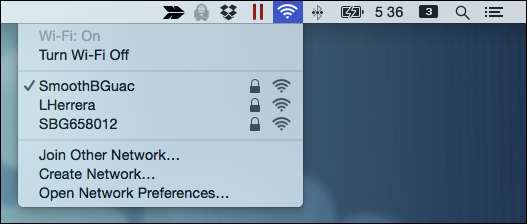
A także, jeśli otworzymy nasze Preferencje systemowe i klikniemy „iCloud”, zobaczymy, z którym kontem jest połączone.

Ostatnią rzeczą do sprawdzenia jest to, czy Handoff jest włączony, co podobnie jak w iOS znajduje się w ustawieniach ogólnych.
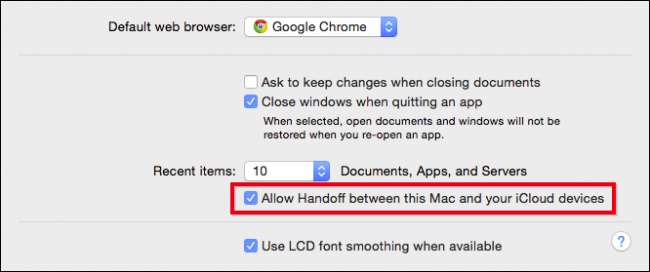
Wszystko się zgadza, tak jak powinno. Prawdopodobnie wiesz już, jak skonfigurowane są Twoje urządzenia i do czego są podłączone, ale jeśli Handoff nie zadziała od razu lub napotkasz jakiś problem, będą to elementy, które chcesz najpierw rozwiązać.
Korzystanie z funkcji Handoff
Do Handoff wystarczy użyć jednej z obsługiwanych aplikacji: Mail, Safari, Maps, Messages, Reminders, Calendar, Contacts, Pages, Numbers i Keynote. Handoff będzie również działać z niektórymi aplikacjami innych firm, w szczególności z Google Chrome.
Aby cokolwiek zrobić z Handoff, najpierw uruchom coś, co można kontynuować na innym urządzeniu. Na przykład zacznijmy pisać wiadomość e-mail.
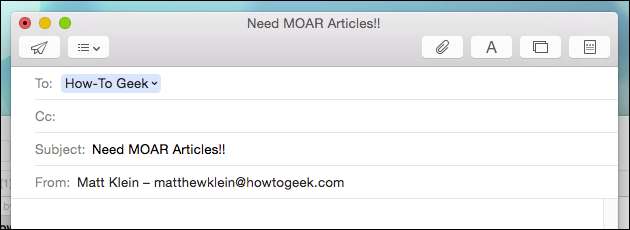
Zdecydowaliśmy, że wygodniej byłoby nam dokończyć tego e-maila na naszym iPadzie. Zwykle nie bylibyśmy w stanie tego zrobić, ponieważ wersje robocze wiadomości są zapisywane lokalnie, ale dzięki funkcji Handoff wystarczy przesunąć palcem w górę po ikonie Handoff, która pojawia się na ekranie blokady. W tym przykładzie jest to koperta, ponieważ przekazujemy wiadomość e-mail.

Po odblokowaniu urządzenia aplikacja poczty otworzy się, a wersja robocza zostanie natychmiast otwarta w aplikacji Mail.
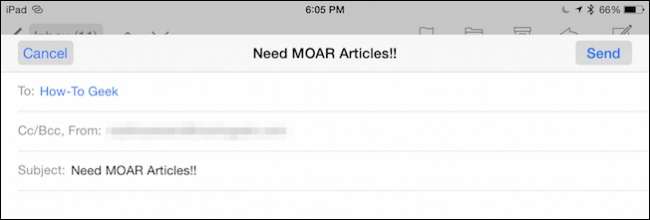
Podobnie możesz w dowolnym momencie wrócić do komputera Mac, ponieważ podczas korzystania z aplikacji Mail na urządzeniu z systemem iOS ikona pojawi się po lewej stronie Docka.

Po prostu kliknij ten przycisk, aby wznowić tworzenie wiadomości e-mail na komputerze Mac.
Aby dotrzeć do punktu początkowego, otwórz stronę internetową na urządzeniu z systemem iOS i zwróć uwagę, że w Docku pojawia się ikona Handoff (w tym przypadku jest to ikona Chrome, ponieważ jest to nasza domyślna przeglądarka). Jeśli klikniesz tę ikonę, Twoja strona internetowa otworzy się w miejscu, w którym została przerwana na iPadzie lub iPhonie.

Jeśli chcesz przekazać karty Chrome z OS X na iOS, musisz użyć Safari.
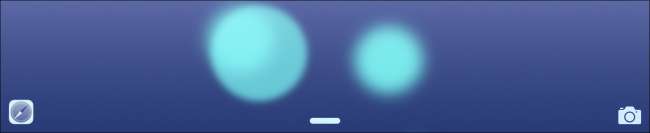
Jak wspomnieliśmy, możesz wykonać tę procedurę Handoff z dowolną z wcześniej wymienionych aplikacji, ale możesz wykonać tylko jedną aplikację naraz, co oznacza, że jeśli przeglądasz sieć i tworzysz wiadomość e-mail, możesz przekazać tylko stronę internetową lub e-mail, ale nie oba naraz.
Ponadto rośnie liczba aplikacji innych firm, które współpracują z funkcją Handoff, więc nie musisz ograniczać się tylko do tego, co jest wstępnie zainstalowane na komputerze Mac lub iPhonie.
Osobisty hotspot
Hotspot osobisty umożliwia łatwe udostępnianie komórkowego połączenia transmisji danych iPada lub iPhone'a. Po prostu musisz być w tej samej sieci Wi-Fi i koncie iCloud. Twoje urządzenia iOS z włączoną mobilną transmisją danych i osobistym hotspotem pojawią się wśród innych punktów dostępu Wi-Fi na pasku menu w systemie OS X.
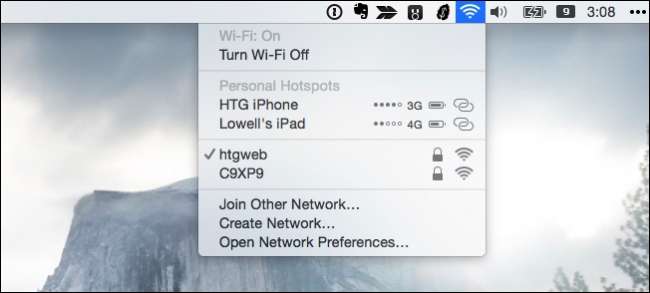
Nie musisz wprowadzać hasła, aby połączyć się z osobistym hotspotem, ponieważ wszystko, co jest przechowywane w iCloud, po prostu połącz się i gotowe.
Przekazywanie wiadomości tekstowych
Przekazywanie wiadomości tekstowych to kolejna fajna funkcja, której możesz użyć. Dzięki temu możesz automatycznie wyświetlać wiadomości tekstowe na komputerze Mac za pośrednictwem aplikacji Wiadomości. Jeśli więc Twój iPhone jest w innym pokoju lub nie możesz go od razu znaleźć, nadal możesz odbierać i odpowiadać na SMS-y.
Aby to skonfigurować, wystarczy zezwolić na wysyłanie wiadomości tekstowych do kompatybilnych urządzeń w ustawieniach Wiadomości na urządzeniu z systemem iOS.
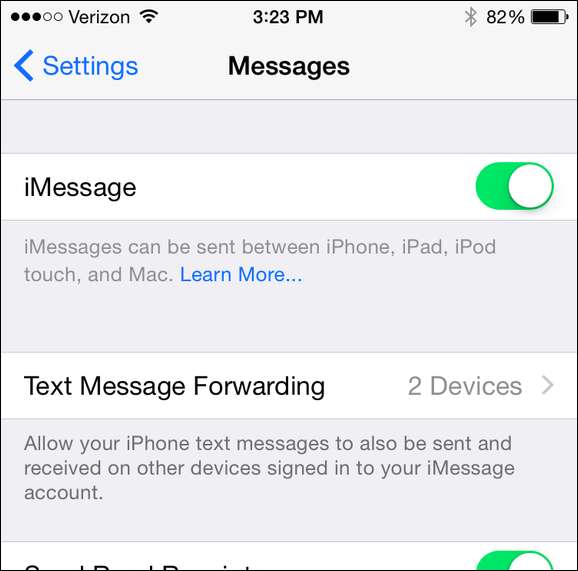
Następnie za każdym razem, gdy ktoś wyśle Ci wiadomość tekstową, będziesz otrzymywać SMS-y na komputerze Mac za pośrednictwem aplikacji Wiadomości.
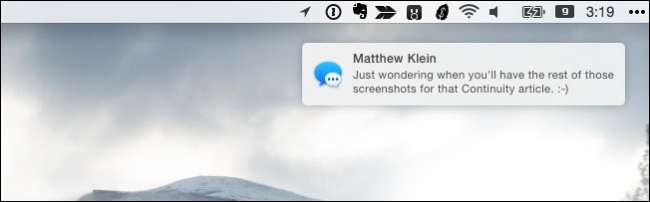
Wtedy po prostu korzystasz z Wiadomości, zamiast mieć pod ręką urządzenie mobilne.
Przekazywanie połączeń
Wreszcie, podobnie jak przekazywanie wiadomości tekstowych, przekazywanie połączeń telefonicznych. Ta funkcja umożliwia wykonywanie i odbieranie połączeń telefonicznych za pośrednictwem aplikacji FaceTime na komputerze Mac. Aby to włączyć, upewnij się, że opcja „Połączenia komórkowe iPhone'a” jest włączona w ustawieniach FaceTime.
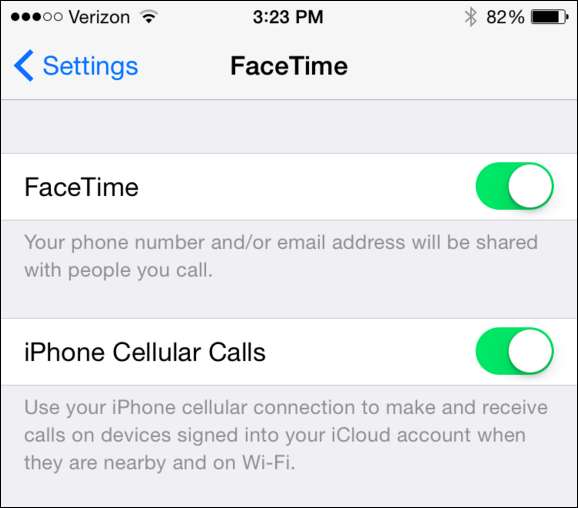
Teraz ponownie może uczestniczyć każde urządzenie podłączone do tej samej sieci Wi-Fi i konta iCloud.
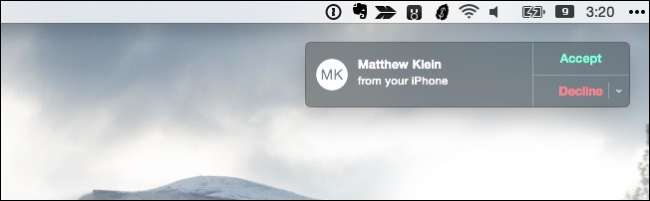
Ponownie, jest to świetna funkcja, jeśli Twój telefon nie jest natychmiast dostępny lub po prostu nie masz ochoty wstać od komputera, aby pobiec i odebrać telefon.
Ciągłość stanowi duży krok naprzód w zakresie interoperacyjności urządzeń, chociaż działa tylko z urządzeniami Apple. To oczywiście nie jest wielka sprawa, jeśli jesteś użytkownikiem Apple, ale jeśli używasz Androida lub Windowsa, nie masz szczęścia. Mimo to Continuity jest zgrabny, zwłaszcza jeśli możesz wykorzystać wszystkie jego funkcje.
Chcielibyśmy usłyszeć od Ciebie teraz. Czy używasz Continuity? Jaka jest jedyna funkcja, z której najczęściej korzystasz? Jakie inne aplikacje innych firm, które odkryłeś, działają z funkcją Handoff? Nasze forum dyskusyjne jest otwarte i czekamy na Twoją opinię.







